当我们插入了图片之后,会显示一条的白色的边界,这个边界还会被打印出来,很多情况之下,大家都不会想这条边框线出现,我们该如何解决这个边框问题呢?
下面我们来看看如何对这个问题呢?
设置图像边框的显示命令不知道大家记不记得【IMAGEFRAME】,将是解决这个问题的关键
在CAD的修改菜单中,也有修改图形边界的命令,参考下图

【IMAGEFRAME】这个命令还是挺好记的,就是英文的 图像边框,如果记不住可以直接操作上面的步骤。
IMAGEFRAME的命令有三个选项,默认的选项是1,这个状态下的显示,不仅显示有边框,而且我们打印的时候也会有边框,参考下图。
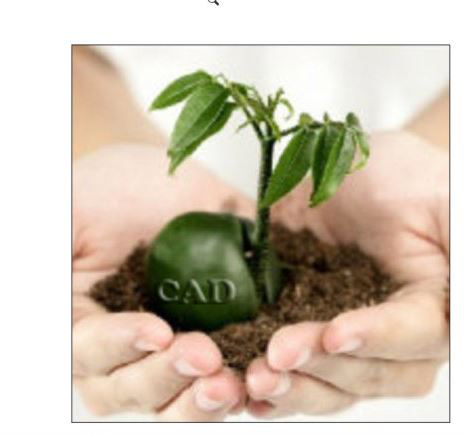
如果我们设置成2的时候,显示有边框,但打印出来是没有边框的,如图所示。
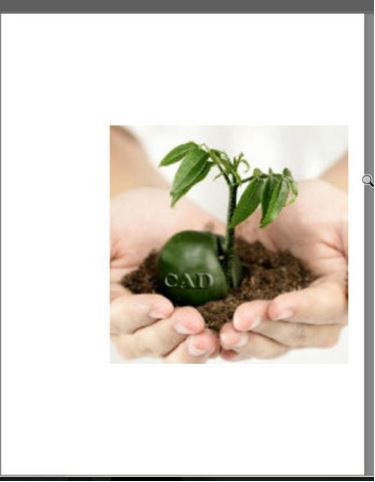
如果设置成0,则显示和打印都不会出现边框。
也就是如果你不想打印边框,可以将IMAGEFRAME的值设置成0和2都可以。
以上就是我们给大家提供的解决办法啦。
推荐阅读:CAD的另存为和打开文件的对话框消失了
·定档6.27!中望2024年度产品发布会将在广州举行,诚邀预约观看直播2024-06-17
·中望软件“出海”20年:代表中国工软征战世界2024-04-30
·2024中望教育渠道合作伙伴大会成功举办,开启工软人才培养新征程2024-03-29
·中望将亮相2024汉诺威工业博览会,让世界看见中国工业2024-03-21
·中望携手鸿蒙生态,共创国产工业软件生态新格局2024-03-21
·中国厂商第一!IDC权威发布:中望软件领跑国产CAD软件市场2024-03-20
·荣耀封顶!中望软件总部大厦即将载梦启航2024-02-02
·加码安全:中望信创引领自然资源行业技术创新与方案升级2024-01-03
·玩趣3D:如何应用中望3D,快速设计基站天线传动螺杆?2022-02-10
·趣玩3D:使用中望3D设计车顶帐篷,为户外休闲增添新装备2021-11-25
·现代与历史的碰撞:阿根廷学生应用中望3D,技术重现达·芬奇“飞碟”坦克原型2021-09-26
·我的珠宝人生:西班牙设计师用中望3D设计华美珠宝2021-09-26
·9个小妙招,切换至中望CAD竟可以如此顺畅快速 2021-09-06
·原来插头是这样设计的,看完你学会了吗?2021-09-06
·玩趣3D:如何使用中望3D设计光学反光碗2021-09-01
·玩趣3D:如何巧用中望3D 2022新功能,设计专属相机?2021-08-10
·CAD怎样使块与视口的方向一致2023-08-16
·CAD如何对图像进行剪裁操作2023-10-20
·CAD多点的快捷键及创建方法2020-03-26
·CAD扫掠命令使用方法2016-11-21
·CAD如何写块2020-03-03
·CAD图纸幅面绘制技巧2020-02-21
·CAD如何设置图层颜色、线型与线宽2018-03-08
·在CAD中怎样画出平面立体图2019-07-17














